|
|
Windows 10でパソコンにインストールされているアプリを確認する方法 | ||
Windows 10でパソコンにインストールされているアプリを確認する方法 |
|
Q&A番号:019223 更新日:2023/06/08 |
 | Windows 10で、パソコンにインストールされているアプリを確認する方法について教えてください。 |
 | スタートメニューから、パソコンにインストールされているすべてのアプリを確認できます。また、設定画面からアプリの詳細な情報を参照できます。 |
はじめに
Windows 10では、パソコンにインストールされているMicrosoft Storeアプリやデスクトップアプリの一覧をスタートメニューから確認することができます。
また、アプリの容量やインストールした日付などの情報については、設定画面の「アプリと機能」から確認できます。
※ Windows 10のアップデート状況によって、画面や操作手順、機能などが異なる場合があります。
※ お探しの情報ではない場合は、Q&A検索から他のQ&Aもお探しください。
 Q&A検索 - トップページ
Q&A検索 - トップページ
操作手順
Windows 10でパソコンにインストールされているアプリを確認するには、以下の操作手順を行ってください。
以下のいずれかの項目を確認してください。
1. スタートメニューから確認する方法
スタートメニューから、パソコンにインストールされているMicrosoft Storeアプリやデスクトップアプリの一覧を確認できます。
スタートメニューからアプリを確認するには、以下の情報を参照してください。
 Windows 10ですべてのアプリを表示する方法
Windows 10ですべてのアプリを表示する方法
2. 「アプリと機能」から確認する方法
設定画面の「アプリと機能」から確認するには、以下の操作手順を行ってください。
「スタート」をクリックし、「
 」(設定)にマウスカーソルを合わせます。
」(設定)にマウスカーソルを合わせます。
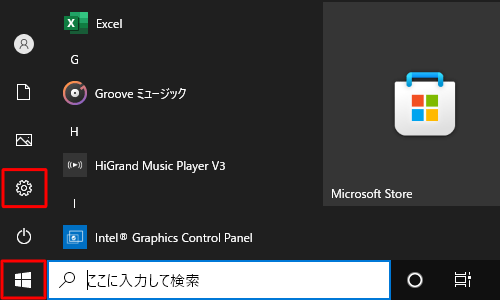
表示されたメニューから「設定」をクリックします。
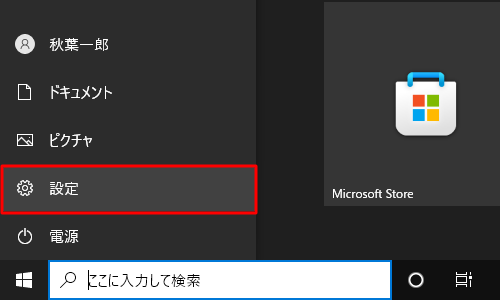
「設定」が表示されます。
「アプリ」をクリックします。
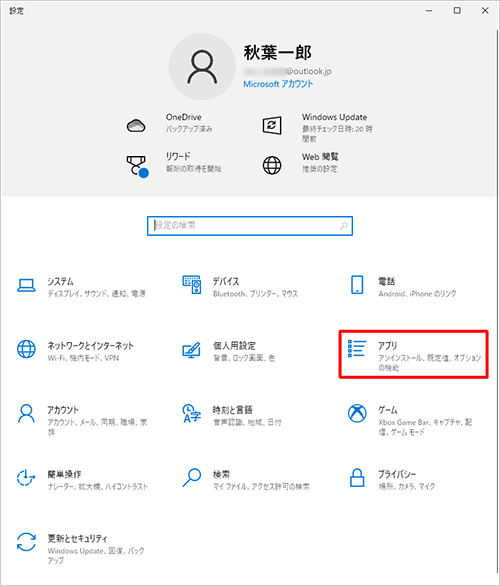
「アプリ」が表示されます。
画面左側から「アプリと機能」をクリックします。
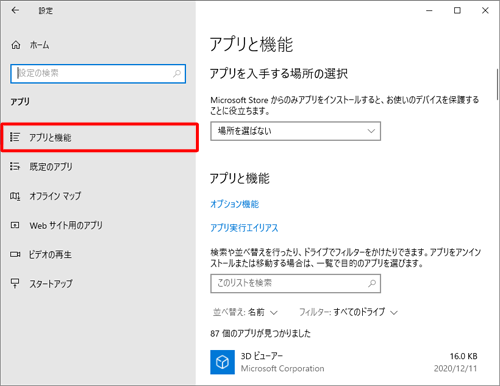
以上で操作完了です。
パソコンにインストールされているアプリを確認してください。
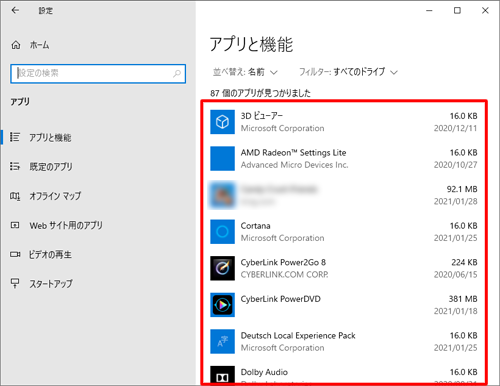
※ 「並べ替え」欄の「名前」や、「フィルター」欄の「すべてのドライブ」などの項目名をクリックして、アプリを並べ替えることができます。
補足
表示されたアプリをクリックすると、以下のような画面が表示されます。
アプリの会社名の下に「詳細オプション」と表示されている場合は、Microsoft Storeアプリです。
一方、アプリ名の下に数字が表示されている場合は、デスクトップアプリです。
Microsoft Storeアプリの表示(一例)
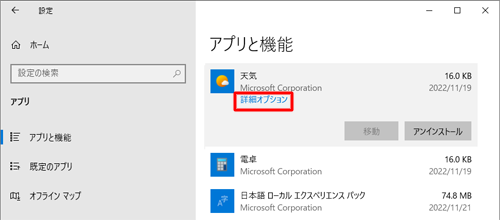
デスクトップアプリの表示(一例)
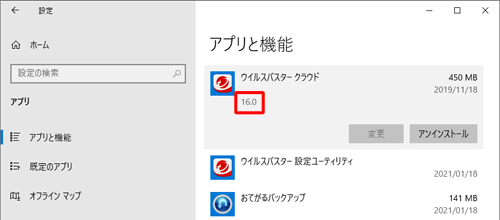
このQ&Aに出てきた用語
Q&Aをご利用いただきありがとうございます
この情報はお役に立ちましたか?
お探しの情報ではなかった場合は、Q&A検索から他のQ&Aもお探しください。
 Q&A検索 - トップページ
Q&A検索 - トップページ
また、今後の改善のためアンケートにご協力をお願いします。
ご意見・ご要望等ございましたら、アンケート回答後のフォームにもご記入ください。
今後のコンテンツ改善に活用させていただきます。
|
|
|











